WIN7系统64位大白菜u盘安装过程
时间:2018-01-28 11:44
小编:易激活
很多人会用pe给电脑安装纯净的原版win7系统,早期的pe系统中不能自动提取wim文件,用户需要手动解压iso镜像,并提取install.wim文件放到U盘中,使用pe自带的安装工具来安装,现在大白菜pe自带的安装工具让安装原版win7系统变得更加简单,只需iso镜像,无需解压,就可以自动提取install.wim,并列出不同的win7版本供选择安装,下面跟系统城小编一起来学习下WIN7系统64位大白菜u盘安装过程。
大白菜u盘安装win7系统64位步骤:
第一步:将准备好的u盘工具插入电脑中,然后重启电脑,进入到主菜单界面,选择【02】。如下图所示
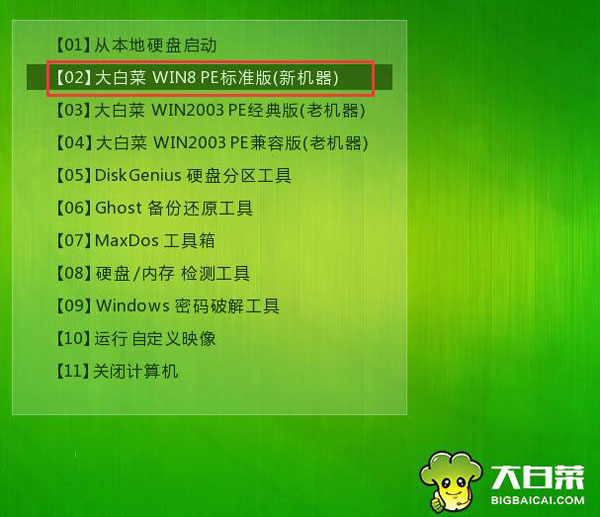
大白菜u盘安装W7系统64位载图1
第二步:登录pe系统桌面的出现,自动弹出下面窗口,点击“浏览”进入下一步。如下图所示
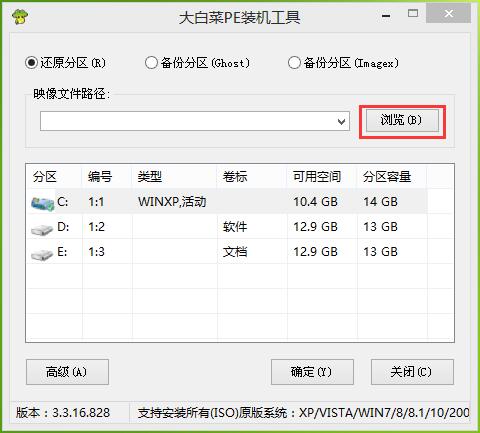
大白菜u盘安装W7系统64位载图2
第三步:点击u盘中win7镜像,点击“打开”进入下一步。如图所示
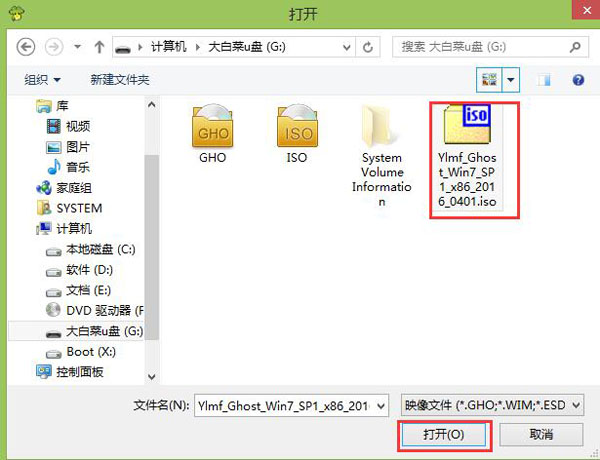
大白菜u盘安装W7系统64位载图3
第四步:等待提取所需的文件,选择一个磁盘分区安装系统使用,点击“确定”进入下一步。如下图所示
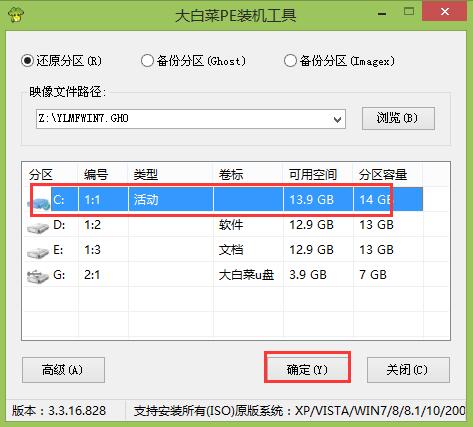
大白菜u盘安装W7系统64位载图4
第五步:点击“确定”进入窗口。如下图所示
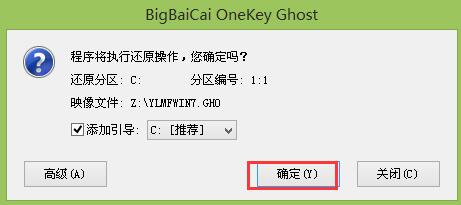
大白菜u盘安装W7系统64位载图5
第六步:耐心等待系统文件释放。如下图所示
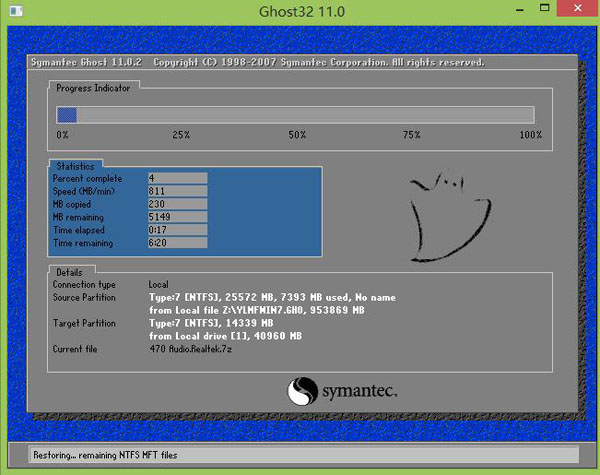
大白菜u盘安装W7系统64位载图6
第七步:释放后,电脑重启,所有安装完成后便可进入到win7桌面。如下图所示
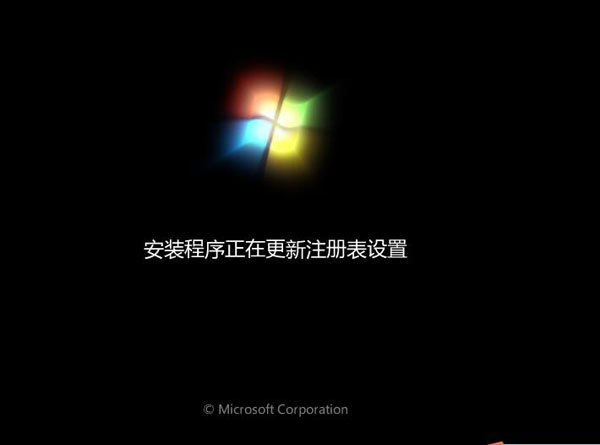
大白菜u盘安装W7系统64位载图7
到这边WIN7系统64位大白菜u盘安装过程就介绍完了,还不懂怎么用大白菜pe安装原版win7的朋友,可以学习下这个教程。




















